Auch bei der Amazfit Stratos 3 (Testbericht) kann man problemlos GPX Dateien importieren und exportieren. Wenn man weiß wie es geht, ist es sehr einfach und genau das wird in diesem Artikel Schritt für Schritt gezeigt.
Im Artikel mit den besten Tipps und Tricks zur Amazfit Stratos 3 habe ich ja schon einiges zusammengetragen, aber das Thema GPX Dateien exportieren bzw. importieren kommt immer wieder auf. Es funktioniert beides, aber es wird die Ladestation und ein PC benötigt.
Voraussetzungen:
- Amazfit Stratos 3 (Testbericht)
- original Ladegerät
- GPX Datei für den Import
- Treiber „Minimal ADB And Fastboot“
Achtung: diese Anleitung funktioniert nur mit Windows!!!
GPX Dateien exportieren:
1.) Die Amazfit Stratos 3 mit dem Ladegerät an den PC anschließen. Es erscheint als eigenes Laufwerk.
2.) Auf der Amazfit Stratos einmal nach links wischen zum Punkt „Aktivitäten“…

3.) …und dort die zu exportierende Aktivität auswählen.

4.) zweimal nach links wischen und dort „Übertragen“ auswählen.

5. schließt man jetzt die Amazfit Stratos 3 mit dem Ladegerät an einen PC an, erscheint ein Laufwerk, in dem man einen Ordner „GPXData“ findet und dort die entsprechende *.gpx Datei der Aktivität.
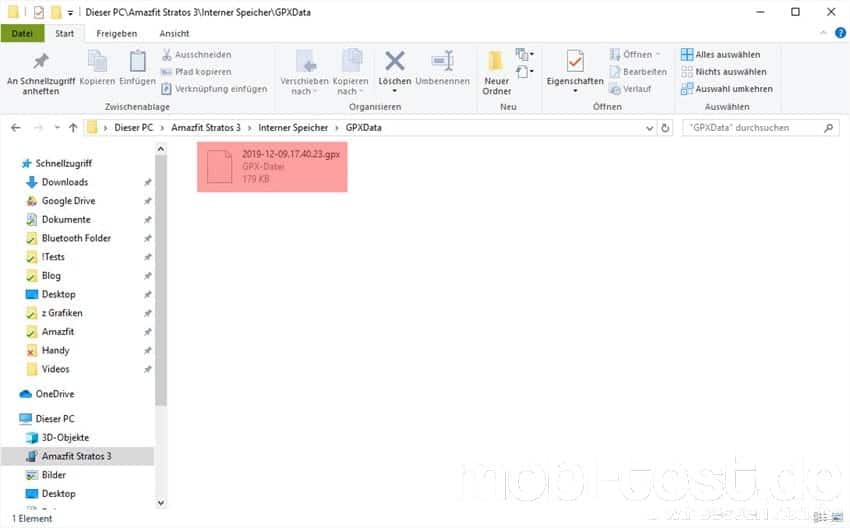
6.) Dieses kann dann z.B. bei Runtastic auf der Homepage importiert werden.
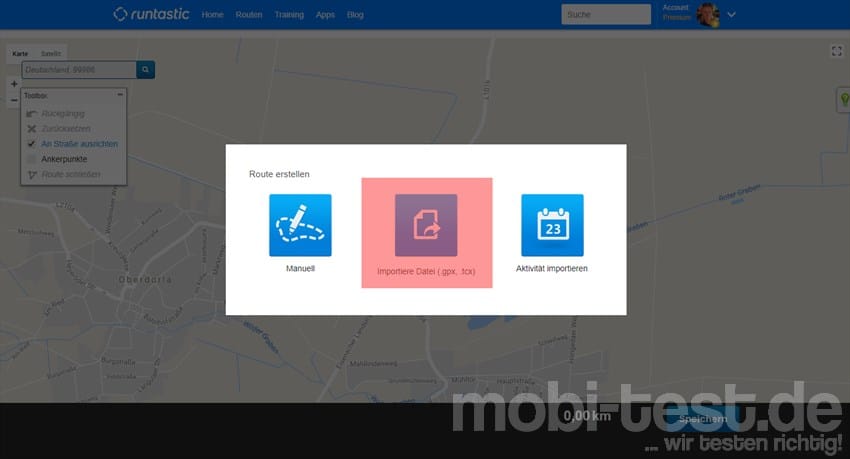
GPX Dateien importieren:
1.) Die Amazfit Stratos 3 über das Ladedock an den PC anschließen. Es erscheint als eigenes Laufwerk. Dort den Ordner „GPXData“ öffnen.
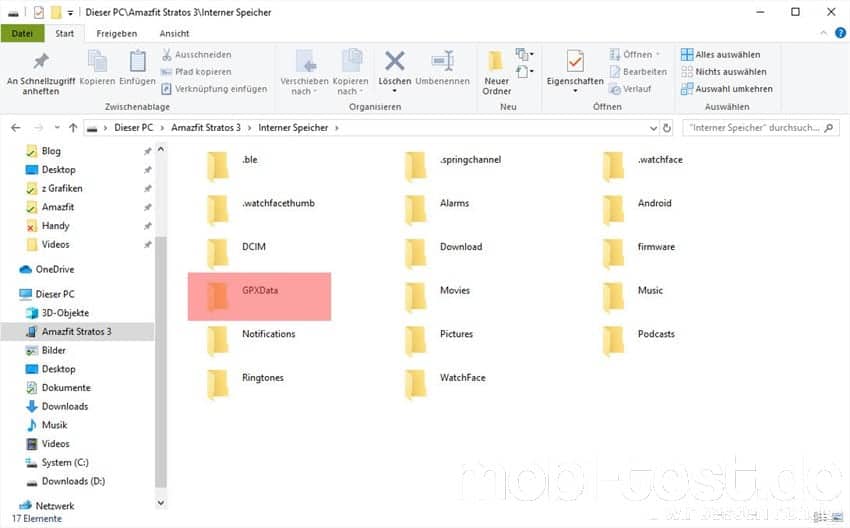
2.) Die zu importierende *.GPX Datei in den Ordner GPXData kopieren.
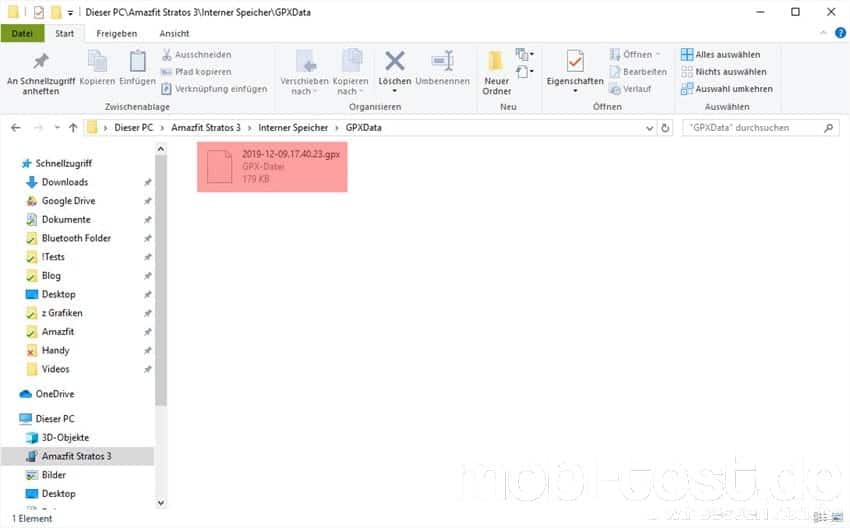
3.) Anschließend geht man auf der Amazfit Stratos 3 in das Menü „Sport“ und wählt eine davon z.B. Laufen aus

4.) Im nächsten Fenster scrollt man ganz nach unten…

5.) …bis zum Punkt „Einstellungen“.

6.) Beim Punkt „Strecken importieren“…

7.) …wählt man die zu importierende *.GPX Datei aus.
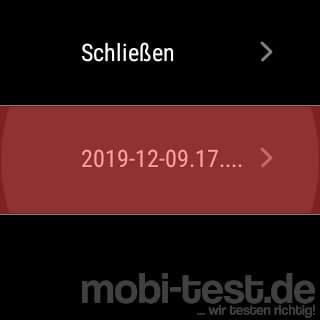

9.) Nun wird für die Aktivität die Route eingeblendet und man kann ihr folgen.
Aber: es gibt es keine Anweisungen zum Abbiegen usw. Es ist nur eine Anzeige ohne Navigation und ohne Kartenansicht!!!












